Kapcsolja ki a rendszergazdai jóváhagyási módot a Windows 7 rendszerben
A Windows(Windows) bármely modern verziójának használatában az egyik legzavaróbb szempont a rendszergazdai fiók és a rendszergazdai jogosultságokkal rendelkező fiók közötti különbségtétel. A Windows Vista -tól kezdve és egészen a Windows 7 -ig az operációs rendszer rendszergazdaként egészen másképp kezeli a futó alkalmazásokat, mint a korábbi verziókban.
A Windows XP(Windows XP) egyik problémája az volt, hogy a normál felhasználók keze meg volt kötve, amikor csak a rendszergazdákra korlátozták a dolgokat. A rendszergazdai jogosultságokkal rendelkező fiókok azonban féktelen hozzáféréssel rendelkeztek a PC-n lévő bármihez. Ez két biztonsági problémát okozott.
Először is, a normál felhasználói fiókot annyira korlátozták, hogy a legtöbb ember az összes fiókját XP számítógépen állítja be rendszergazdai jogosultságokkal. Másodszor(Second) , egy feltört fiók, amely rendszergazdai jogosultságokkal rendelkezik, nem tudta megvédeni magát az illetéktelen programok futtatása vagy a privát mappák elérése ellen. A Windows Vista és a 7 rendszerrel azonban a Microsoft zseniális kompromisszumot kötött a túl sok és a túl kevés korlátozás között.
Adminisztrátori jóváhagyási mód
A korábbi operációs rendszerek privilégium-problémái leküzdésére a szoftveróriás csak a rendszergazdai fióknak biztosított teljes, korlátlan hozzáférést a PC minden aspektusához. Az adminisztrátori jogosultságokkal rendelkező fiók technikailag normál felhasználói fiókként működik mindaddig, amíg egy adminisztrátori engedélyt igénylő műveletre nincs szükség. Ekkor a fiók ideiglenesen rendszergazdai jóváhagyási módba(Admin Approval Mode) lép, és a művelet befejezése után újra normál felhasználói módba lép.
Ez a hagyományos és rendszergazdai jogosultságokkal rendelkező felhasználó módszere növeli a biztonságot, és nem engedi meg a jogosulatlan alkalmazások elindítását. Sajnos a Microsoft egy kicsit túlzásba vitte a Windows Vista rendszert(Windows Vista) azzal, hogy szinte mindenhez rendszergazdai engedélyt kért. A Windows 7 rendszerrel(Windows 7) a Microsoft visszaszorította a bosszantó üzeneteket, és kiegyensúlyozott élményt teremtett a rendszergazdai jogosultságokkal rendelkező fiókok felhasználói számára.
Ha azonban a biztonság nem jelent különösebb problémát számítógépének, letilthatja a rendszergazdai jóváhagyási módot(Admin Approval Mode) , és engedélyezheti, hogy a rendszergazdai jogosultságokkal rendelkező fiókok úgy működjenek, mintha a rendszergazdai fiókok lennének. A biztonságot feláldozva a kényelem érdekében a rendszergazdai fiókot a Windows 7 rendszerben(Windows 7) ugyanolyan szabadon használhatja, mint a Windows XP rendszerben(Windows XP) .
A rendszergazdai jóváhagyási mód kikapcsolása
Jelentkezzen(Log) be a Windowsba(Windows) rendszergazdai jogosultságokkal rendelkező fiókkal. Ezután kattintson a Start>All Programs>Administrative Tools>Local Security Policy elemre .
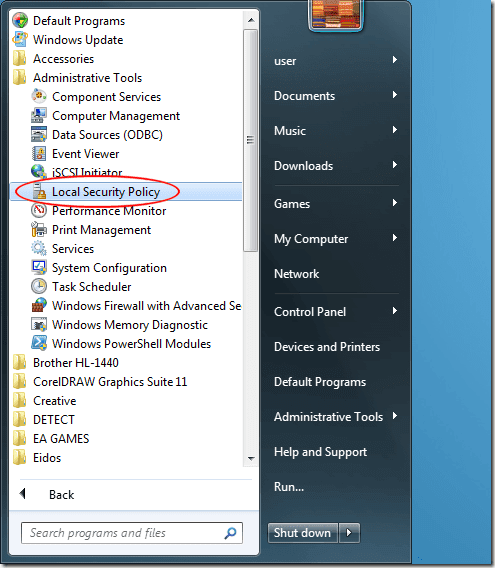
Ezzel megnyílik a Helyi biztonsági házirend(Local Security Policy) opciók ablaka, ahol megváltoztathatja a Windows működésének számos funkcióját.

A Helyi biztonsági házirend(Local Security Policy) ablak bal oldali ablaktáblájában kattintson a Helyi házirendek(Local Policies) mappára, majd a Biztonsági beállítások(Security Options) mappára. Most a jobb oldali ablaktáblában számos elérhető lehetőséget kell látnia.

A jobb oldali ablaktáblában keresse meg a Felhasználói fiókok felügyelete: Minden rendszergazda futtatása rendszergazdai jóváhagyási módban(User Account Control: Run All Administrators in Admin Approval Mode) lehetőséget .

Kattintson a jobb gombbal erre az opcióra, és válassza a Tulajdonságok(Properties) menüpontot a menüből. Figyelje(Notice) meg, hogy az alapértelmezett beállítás Engedélyezve(Enabled) . Válassza a Letiltva(Disabled) lehetőséget, majd kattintson az OK gombra(OK) .
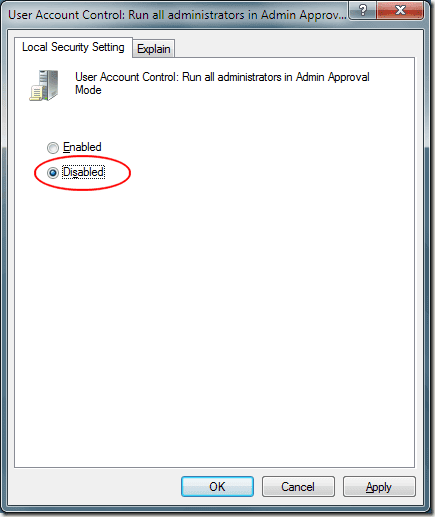
A Windows 7 tájékoztatja Önt, hogy a változtatások életbe lépéséhez újra kell indítania a számítógépet. Indítsa újra a számítógépet, és a következő alkalommal, amikor rendszergazdai fiókkal jelentkezik be, a rendszergazdai jóváhagyási mód(Admin Approval Mode) le lesz tiltva.
Ami az adminisztratív fiókokat illeti, a Microsoft kompromisszuma a biztonság és a használhatóság között sokkal jobb a Windows 7 rendszerben(Windows 7) , mint az operációs rendszer korábbi verzióiban. A rendszergazdai jóváhagyási mód(Admin Approval Mode) kikapcsolásával azonban kényszerítheti a Windows 7 -et, hogy a rendszergazdai csoporthoz tartozó összes fiókot adminisztratív szintre emelve tartsa.
A továbbiakban nem süllyednek normál felhasználói módba, amely megköveteli, hogy az adminisztrátor minden olyan műveletet jóváhagyjon, amely magasabb szintű engedélyeket igényel.
Related posts
A Windows rendszergazdai jóváhagyási mód kérésének módosítása
Isten mód a Windows 11 és a Windows 10 és a Windows 7 rendszerben -
A Windows számítógép kijelzője 15 percenként kikapcsol?
Integrációs funkciók engedélyezése XP módú virtuális gépen
5 módszer a Windows 7 csökkentett módba történő indítására
Hogyan lehet felfedni a rejtett regionális témákat a Windows 7 rendszerben
Az XP mód használata Windows 7 rendszerben
Mappák megosztása az Ubuntuban és elérése a Windows 7 rendszerből
Geek tippek a vezeték nélküli hálózatokhoz való csatlakozások kezeléséhez Windows 7 rendszerben
Módosítsa a képernyő felbontását, és növelje a szöveget és az ikonokat Windows 7 és Windows 8.1 rendszerben
Testreszabhatja a tálcát, az értesítési területet és a műveleti központot a Windows 10 rendszerben
Képek importálása fényképezőgépről vagy mobileszközről a Windows 7 rendszerbe
Hogyan frissíthet a Windows 11/10 rendszerre a Windows 7 vagy a Windows 8.1 Free rendszerről
Windows 7 ESU kulcsok telepítése és aktiválása több eszközön a MAK használatával
Az aktív hálózati kapcsolat átnevezése a Windows 7 rendszerben
Windows 7 vagy 8 hálózati megosztott nyomtató telepítése Mac OS X rendszeren
Nyomtatás megosztott Mac OS X nyomtatóra Windows 7 és Windows 8 rendszerből
Windows 7 telepítése lemez nélkül
A Tálca használata Windows 7 és Windows 8.1 rendszerben
Frissítés Windows 8-ra a Windows 7, Windows Vista vagy korábbi verziókról
